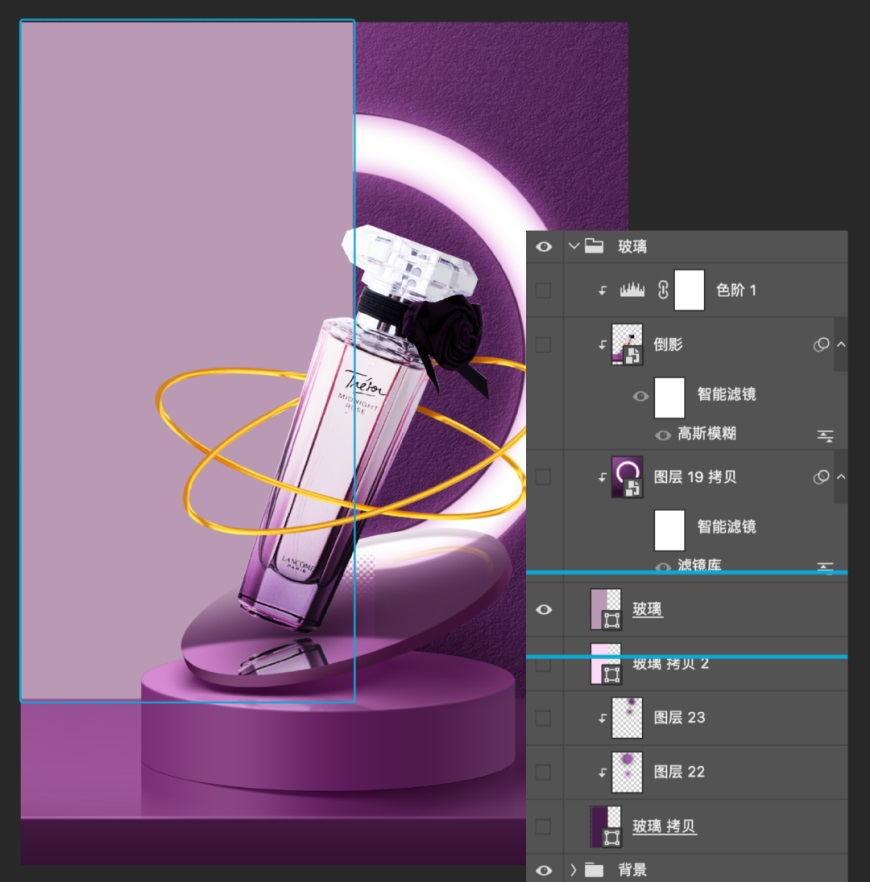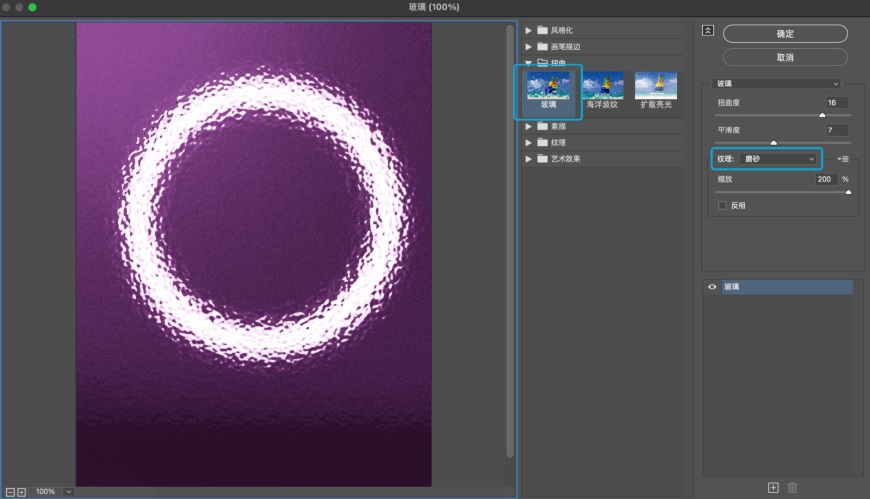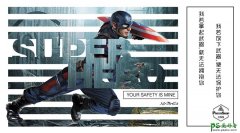当前位置:PS爱好者教程网主页 > PS照片处理 > 教程
Photoshop给电商图片塑造玻璃质感,让作品瞬间变惊艳!(3)
时间:2022-04-01 09:45 来源:优设 作者:@吃喝玩乐团团长 阅读:次
二.5种玻璃材质的制作方法
根据玻璃本身的材质特性,我们就能抽丝剥茧,制作出在电商中常用到的玻璃装饰
1.水波纹
如水一般恣意流淌,仿佛外面一直在下雨,给人雾气缭绕的朦胧感。
步骤一.首先我们需要确定玻璃效果的范围,这里可以使用形状工具制作色块。
步骤二.复制一层玻璃后方图层的效果,在这里玻璃后方的图层是背景,所以只需要背景组的效果,然后添加剪贴蒙板,这样是为了让我们玻璃效果只出现在固定的范围内。
步骤三.接着滤镜库中选择玻璃效果,纹理选择磨砂纹理,扭曲度用来控制效果的强弱,扭曲度越高效果的视觉强度越强。平滑度用来控制效果的过渡,平滑度越高纹理越大。缩放用来控制效果范围,缩放数值越大效果范围越大。
步骤四.新建矩形色块,位置调整至玻璃效果的边缘,不同的作品,颜色也不同,整体调整为深色就行。
最新教程
推荐教程